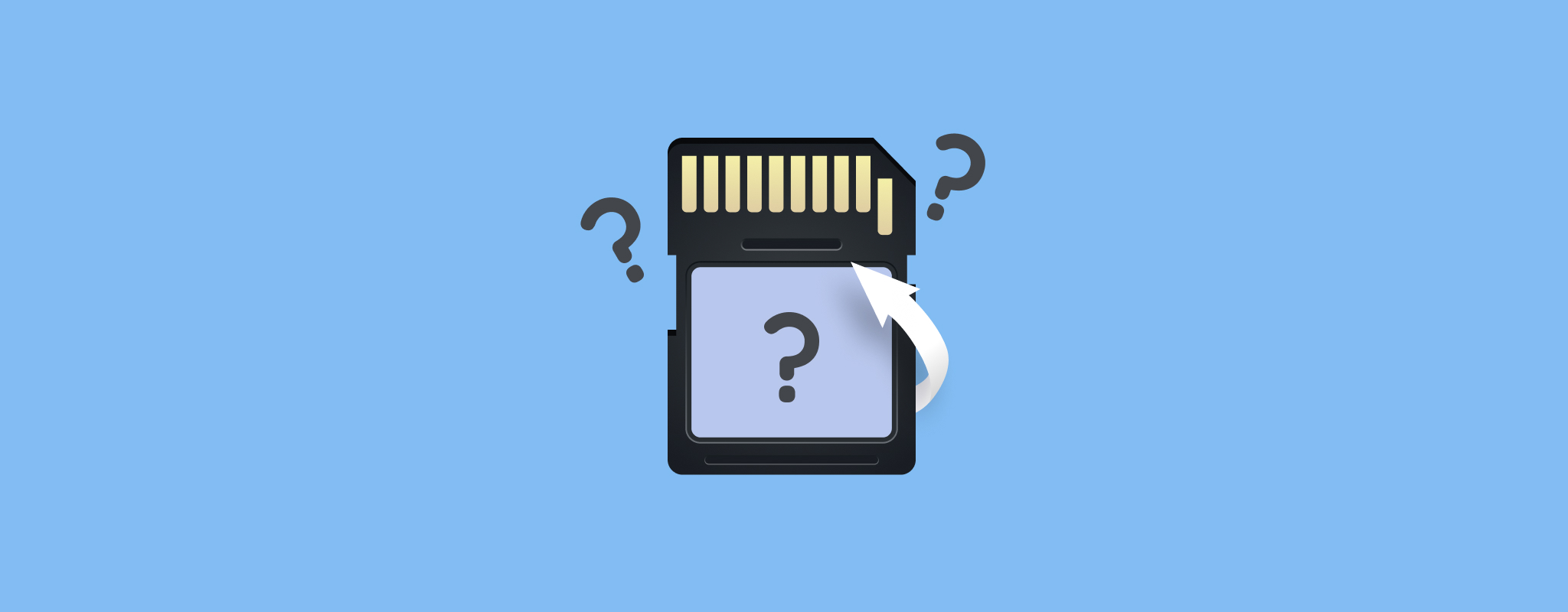
SDカードは、内部に保存するデータを管理するためにFAT32やexFATなどの特定のファイルシステムを使用します。場合によっては、カメラや電話が認識できない別のファイルシステムを使用することがあります。その場合、「SDカードは空か、またはサポートされていないファイルシステムです」というエラーが表示されることがあります。
あなたのファイルが必ずしも失われたわけではありません。それらはまだSDカードの中にある可能性がありますが、あなたのデバイスでは読み取れない状態かもしれません。適切なツールを使えば、それらはまだ回復できますし、それがまさに私たちが次のセクションであなたに教えていくことです。
「SDカードが空、またはサポートされていないファイルシステムです」とはどういう意味ですか?
SDカードを適切に取り外さずに抜いたり、ウイルスの攻撃、物理的な損傷がこの問題を引き起こす可能性があります。このエラーは、次のような目立たないより高度な理由によることもあります:
- サポートされていないファイルシステム:ほとんどのAndroid携帯電話は、デフォルトのシステムとしてFAT32とexFATを使用しています。NTFSなど、他のファイルシステムを使用するSDカードをインストールしようとすると、エラーメッセージが表示される可能性があります。
- 互換性の問題:あなたのデバイスがSDカードの容量と互換性がない可能性があります。例えば、最大32GBまでしか読み取りできないが、64GBのものをインストールしようとしています。
- 破損したパーティションテーブル:パーティションテーブルは、あなたのSDカードを区分し、特定のファイルやデータがどこに位置しているかを追跡します。それが破損すると、ストレージにデータを読み書きすることができません。
空のSDカードからデータを復旧する方法は?
空のSDカードからデータを復旧する最も効率的な方法は、データ復旧ソフトウェアプログラムを使用することです。市場で最も実証済みでテストされたソフトウェアの一つはDisk Drillです。そのユーザーインターフェイスは初心者ユーザーにも適しており、また、高速な復旧速度、バックアップツール、安全な金庫も自慢です。
Windowsでは、Disk Drillの無料版を使用すると、SDカードのデータを最大500MBまで回復することができます。一方で、Disk Drill for Macは有料のみですが、電話に挿入されている間に直接SDカードをスキャンすることができます。
以下の手順に従って、Disk Drillを使用して空白のSDカードを回復してください:
- 公式CleverfilesウェブサイトからDisk Drillをダウンロードして、お使いのコンピュータにインストールします。

- 正常にインストールされたら、SDカードをコンピュータに接続します。
- Disk Drillを起動して、リストからSDカードを選択します。それから、Search for lost dataをクリックしてスキャンを開始します。
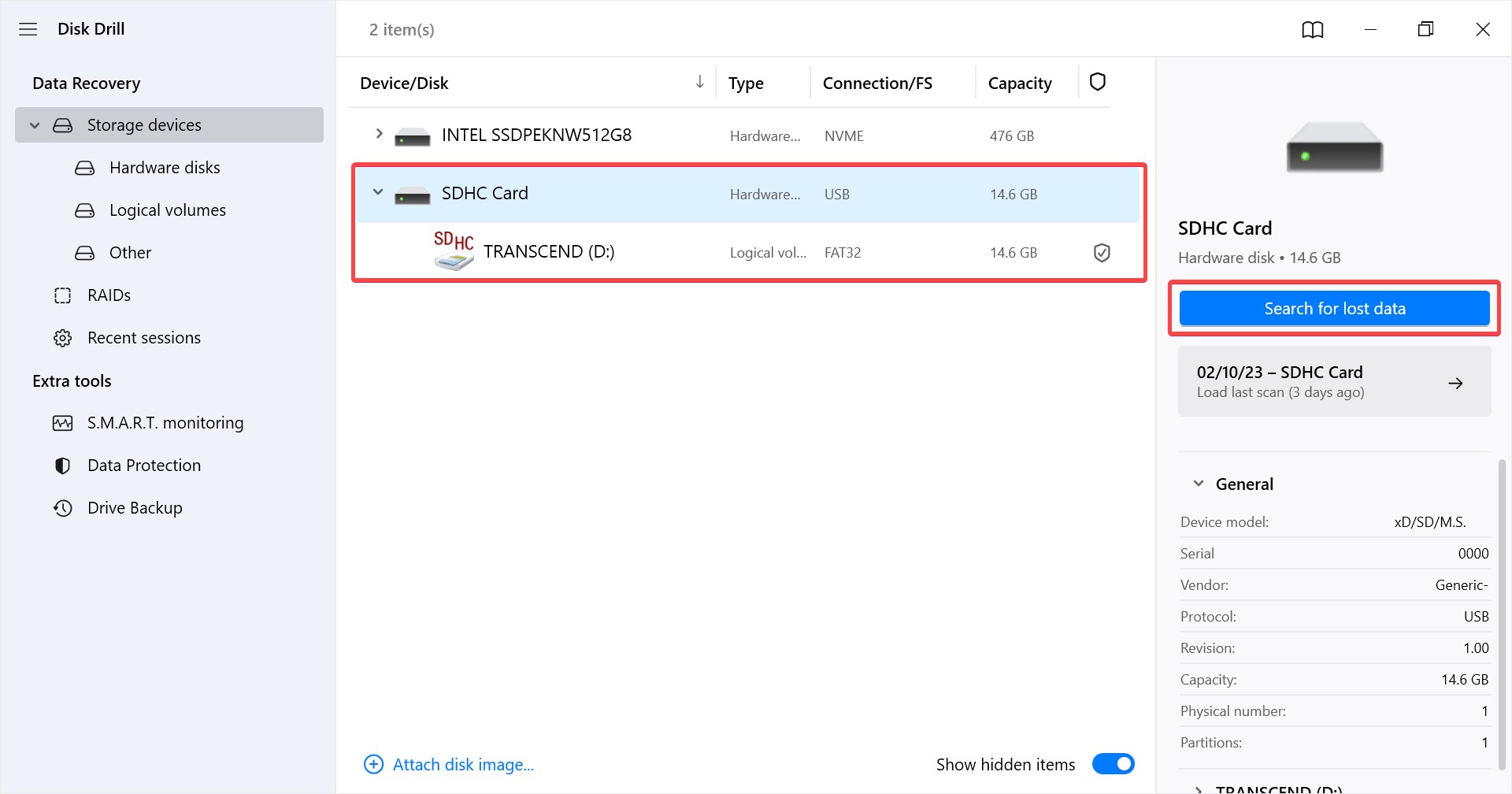
- クリックすると、Disk DrillがSDカードのスキャンを開始します。検出されたファイルを表示するには(スキャンがまだ進行中であっても)、上部のReview found itemsをクリックします。
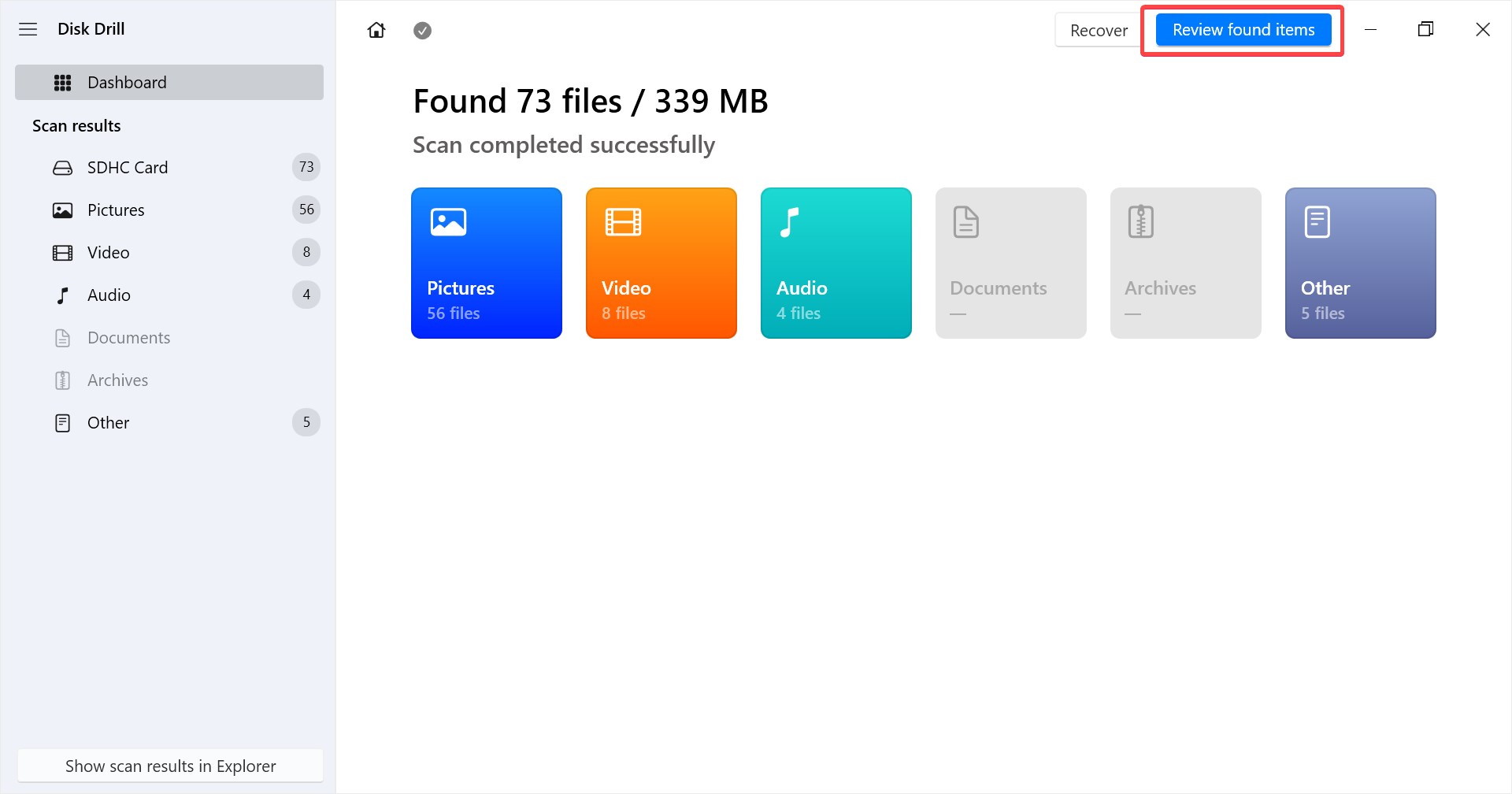
- スキャンが終了したら、ファイルを閲覧して、左側のチェックボックスにチェックを入れて選択します。ファイルを復元するには、下部のRecoverをクリックします。
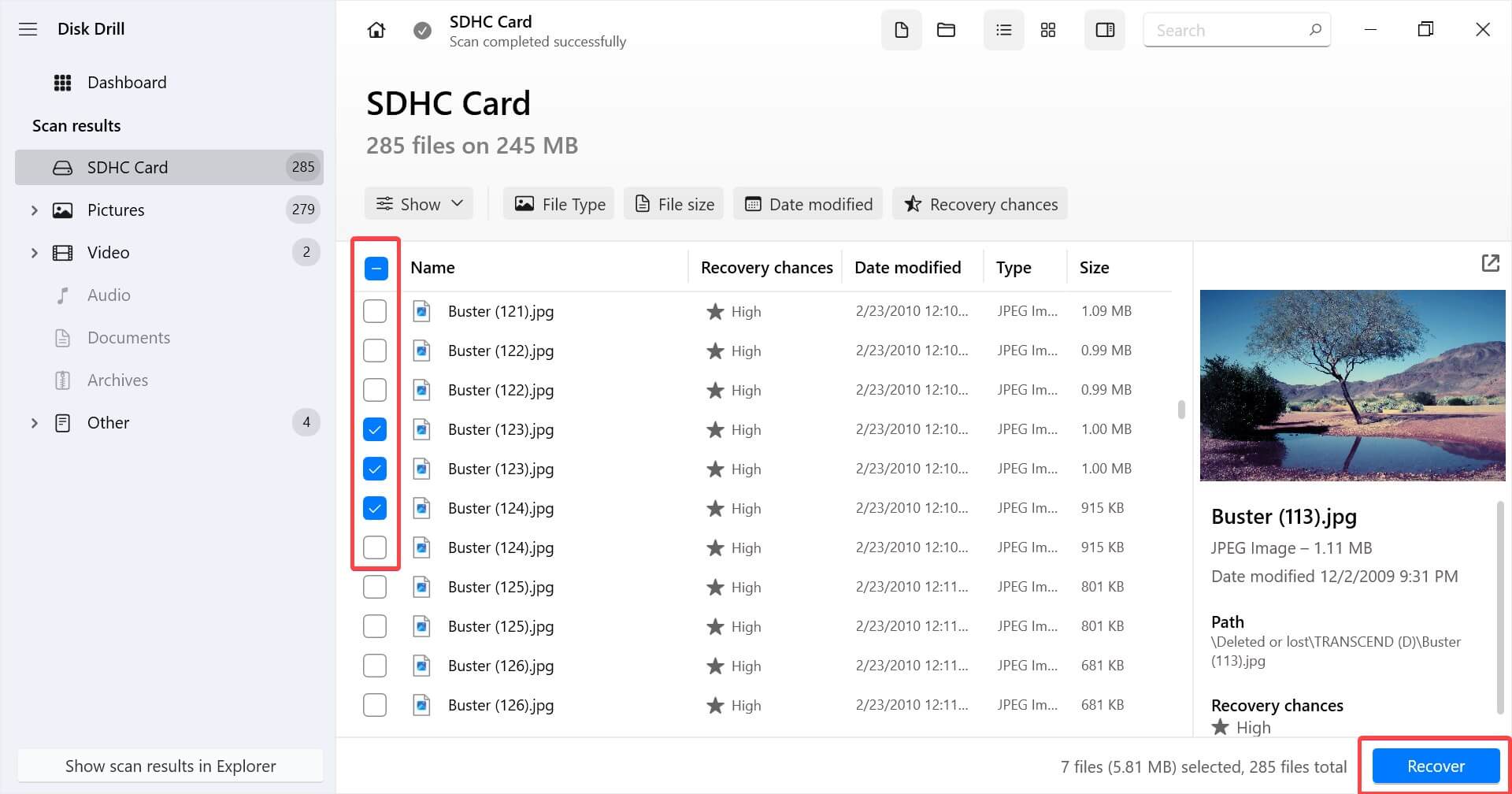
- その後、表示されたダイアログでリカバリ先を選択してNextをクリックします。データの上書きを防ぐために、SDカード以外の場所を選択してください。
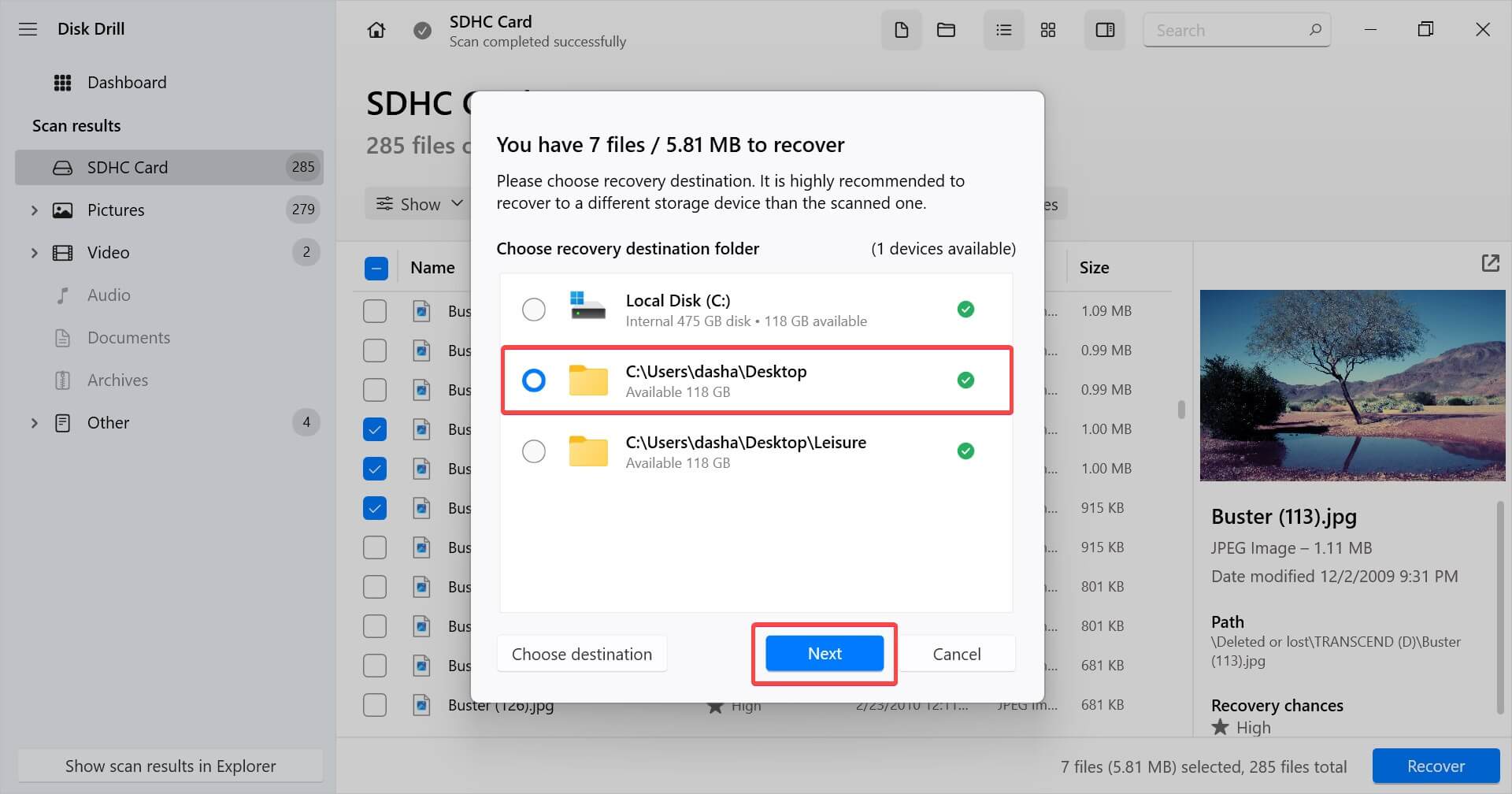
この時点で、目的の場所から回復したファイルにアクセスできるはずです。ファイルを回復して安全な場所に保存したので、SDカードを修復して再び使用できるようにしましょう。
空のSDカードを修正する方法
ファイルを回復したら、SDカードを再び動作させるためにいくつかの方法を試すことができます。好みの順序で空のSDカードを修復する方法をご案内します。
方法1: 別のデバイスにSDカードを挿入する
デバイスがSDカードを読み取れないのはいくつかの理由があります。たとえば、互換性のないファイルシステムです。これが原因でないことを確認するために、他のデバイスでカードを試して、カードがそれらで動作するかどうかを確認してください。
方法2: 隠しファイルを探す
SDカード上のファイルが表示されない場合、それらは隠されている可能性があります。幸い、PCで隠しファイルを表示するのはかなり簡単です。
- SDカードをPCに接続されたカードリーダーに挿入します。
- WindowsのファイルエクスプローラでSDカードに移動し、上部の省略記号アイコンを選択します。
- オプションを選択します。
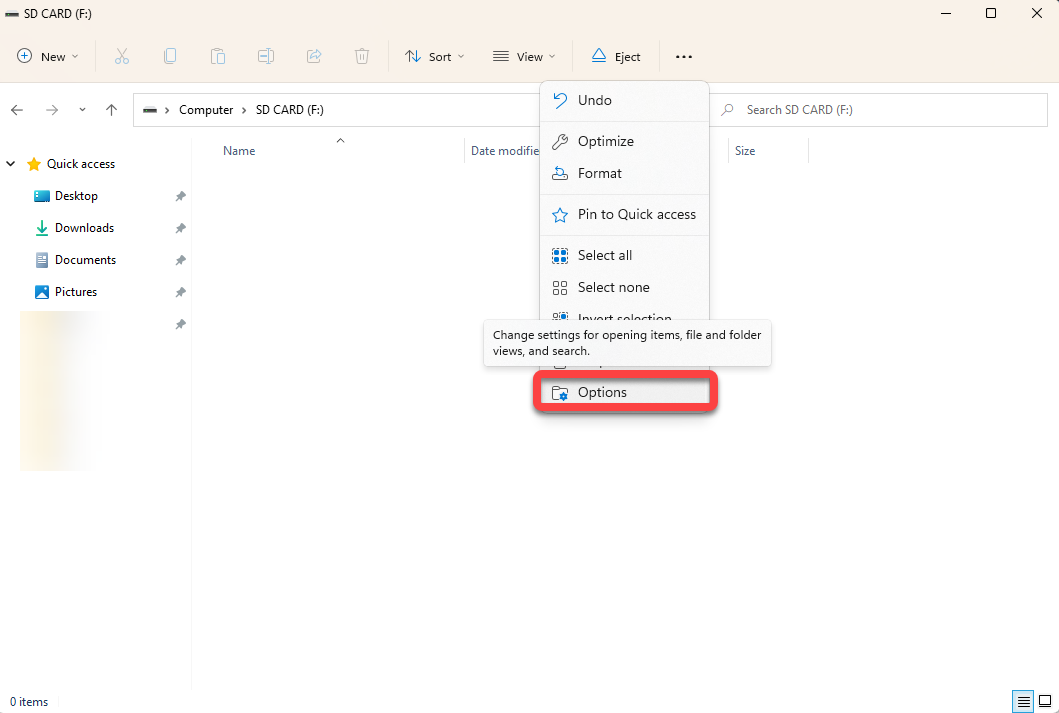
- フォルダオプションウィンドウで表示タブに切り替えます。
- 隠しファイル、フォルダー、およびドライブを表示するの隣にあるラジオボタンを選択し、OKをクリックします。
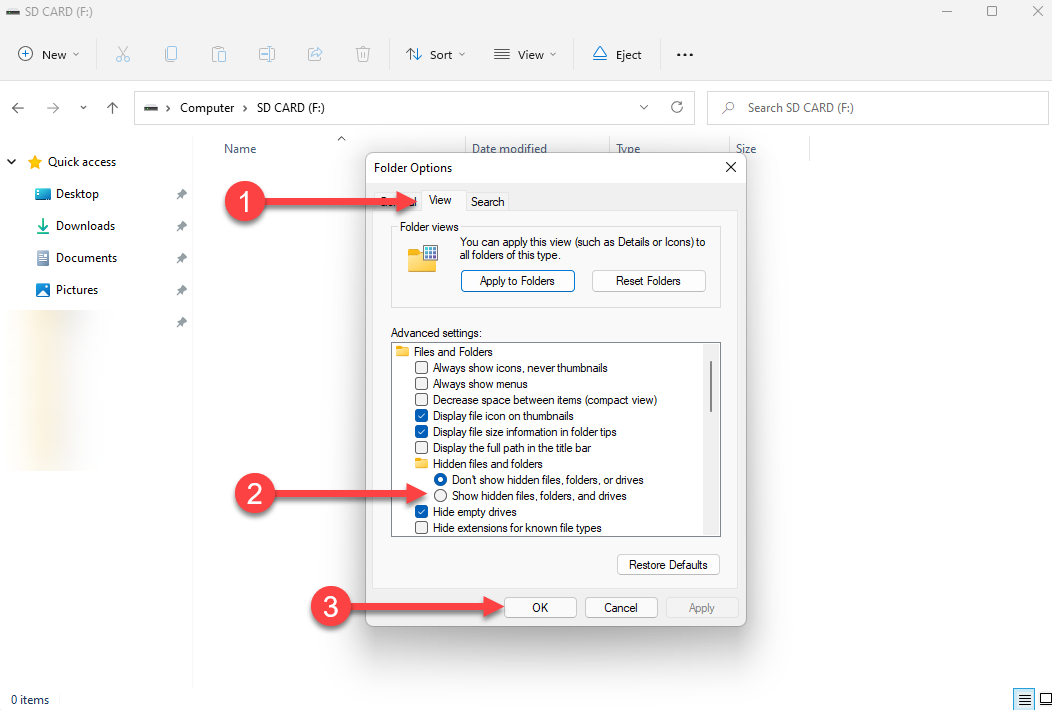
注意:イラストはWindows 11を使用して作成されています。異なるオペレーティングシステムやWindowsのバージョンを使用している場合、手順が多少異なる場合があります。
方法3: Chkdskユーティリティを実行する
SDカードにファイルシステムのエラーや不良セクタがある場合、デバイスがSDカードの読み取りに苦労することがあります。Chkdskユーティリティは、Windowsに組み込まれているユーティリティで、物理的な損傷によって生じたファイルシステムのエラーや不良セクタを修復し、SDカードを再び動作させることができます。
- SDカードをPCに接続してください。
- スタートメニューでcmdを検索し、コマンドプロンプトを選び、管理者として実行をクリックします。
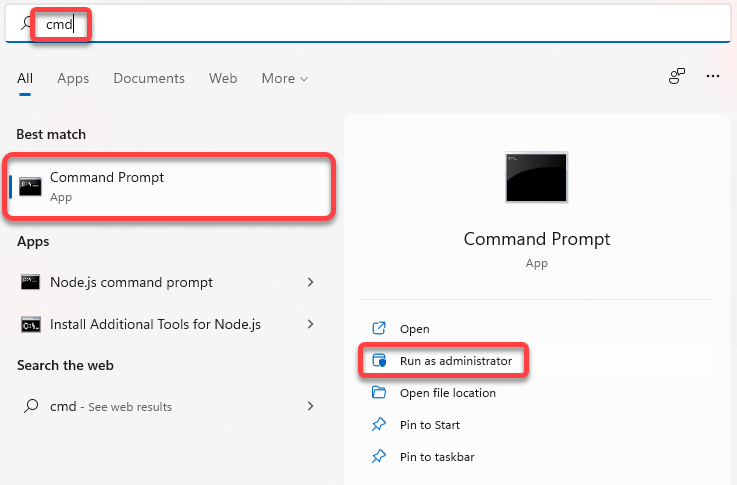
- 次のコマンドを実行します:
chkdsk F: /r /xFの文字をSDカードに割り当てられたドライブ文字に置き換えてください。
ユーティリティに処理を完了させてください。問題を検出した場合、自動的に修復を試みます。
方法4: PCでSDカードをフォーマットする
以前の方法がどれもうまくいかなかった場合は、SDカードをフォーマットする必要があります。SDカードがいっぱいになるとエラーが発生することもありますが、フォーマットを行うことでそれらのエラーをすぐに解消することができます。
いずれにせよ、SDカードからすべてのファイルを回復した後は、フォーマットを大きな問題にする必要はないはずです。PCでSDカードをフォーマットする手順は以下の通りです:
- Winキー + E を押してファイルエクスプローラーを起動し、コンピューターにアクセスしてください。
- SDカードを見つけます。SDカードを右クリックし、フォーマットを選択します。
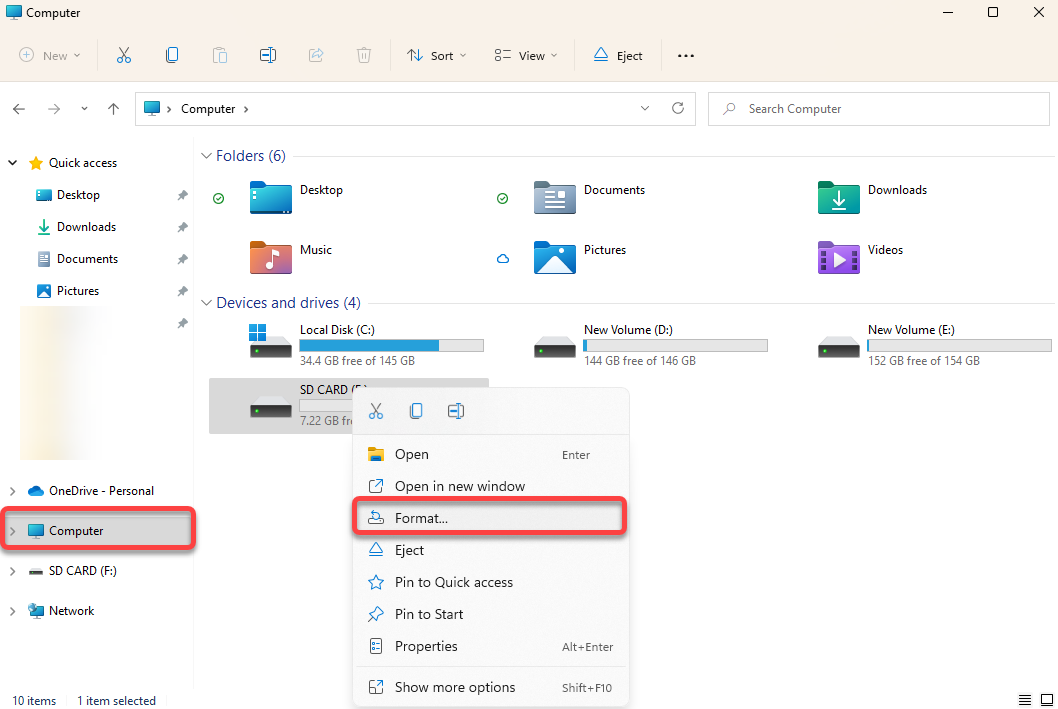
- フォーマットウィンドウで、スマートフォンでSDカードを使用する場合はファイルシステムとしてFAT32を選択します。Windowsでのみカードを使用する予定の場合はNTFSを選択します。クイックフォーマットの隣のボックスをチェックし、開始をクリックします。
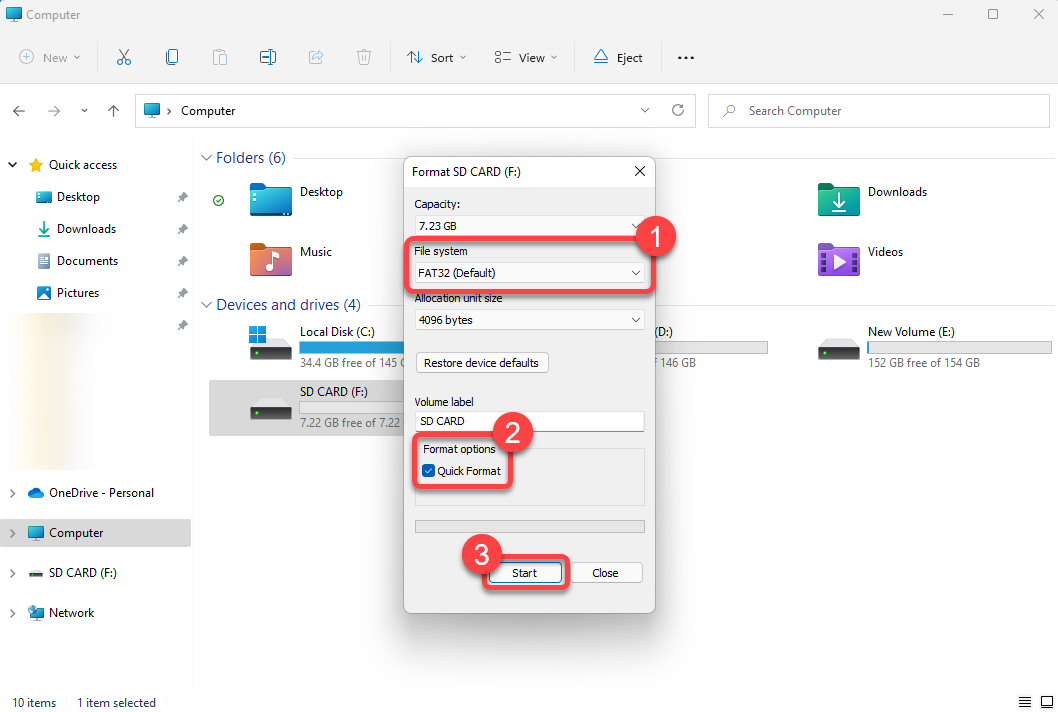
方法5: PCでSDカードをフォーマットAndroidでSDカードをフォーマット
SDカードがすでにスマートフォンに入っている場合、取り外す必要はありません。フォーマットするためにPCは必要ありません。スマートフォンでも行うことができます。サポートされていないSDカードをパソコンを使わずにAndroidデバイスを使って修復することができますが、ファイルシステムを変更することはできません。
AndroidデバイスでSDカードをフォーマットする方法をご案内します。ただし、お使いのAndroid UIによってプロセスが多少異なる場合があることに注意してください。
- 携帯電話の設定に行き、ストレージを検索してください。
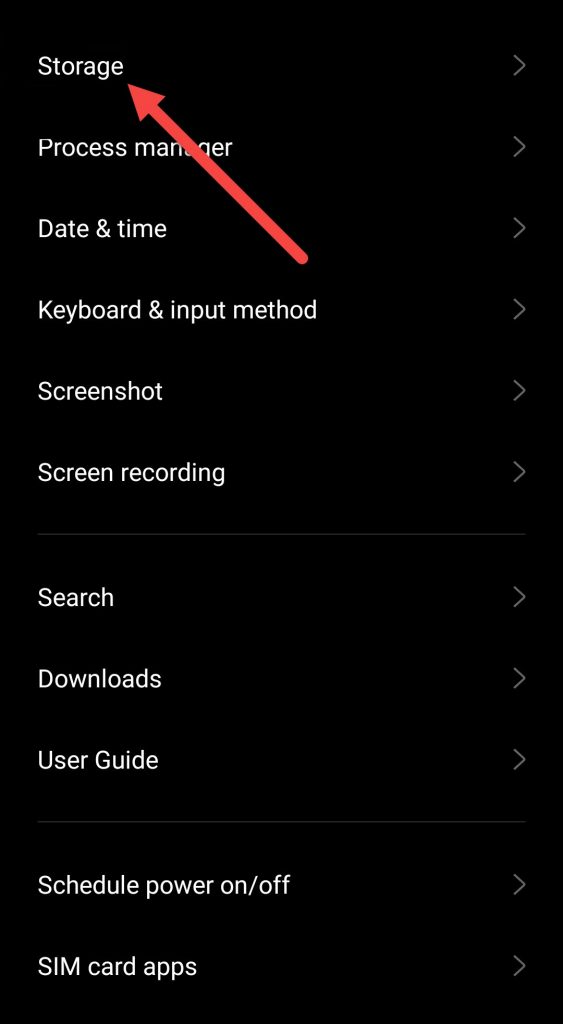
- ストレージ設定セクションには、電話ストレージとSDカードの2つのセクションがあります。SDカードを選択してください。
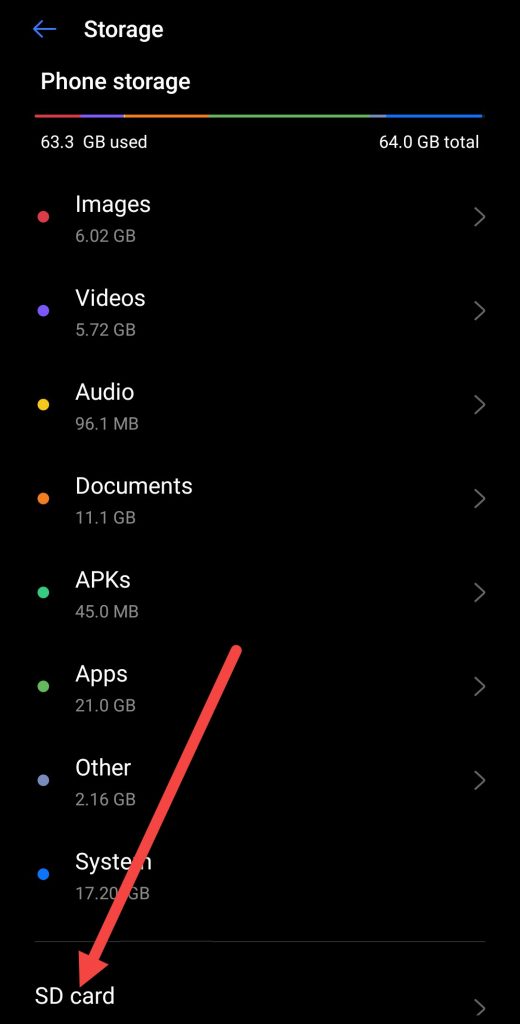
- フォーマットオプションを探して選択してください。
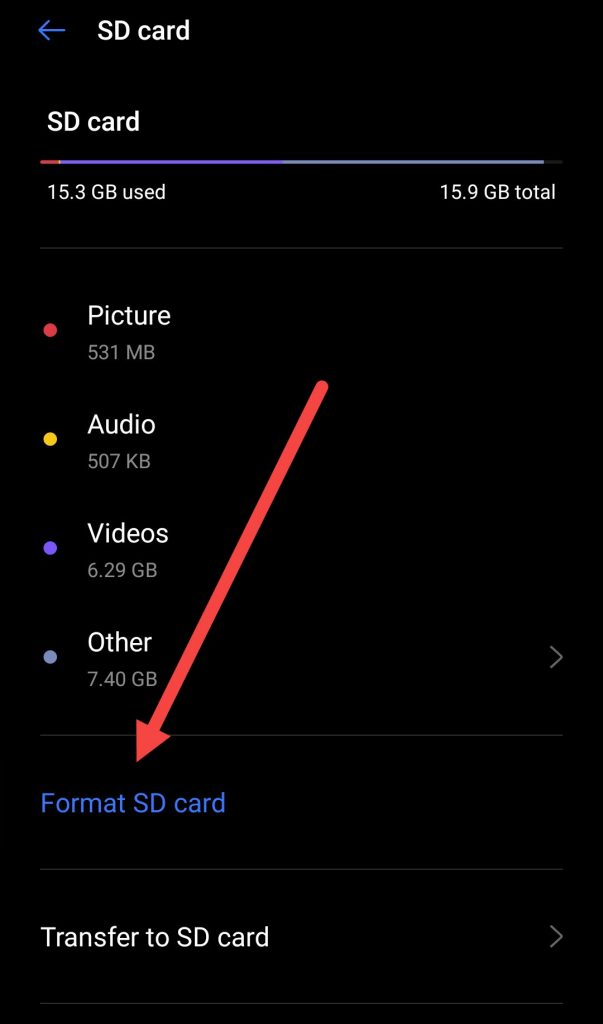
- プロンプトが表示されたら、フォーマットを確認してください。
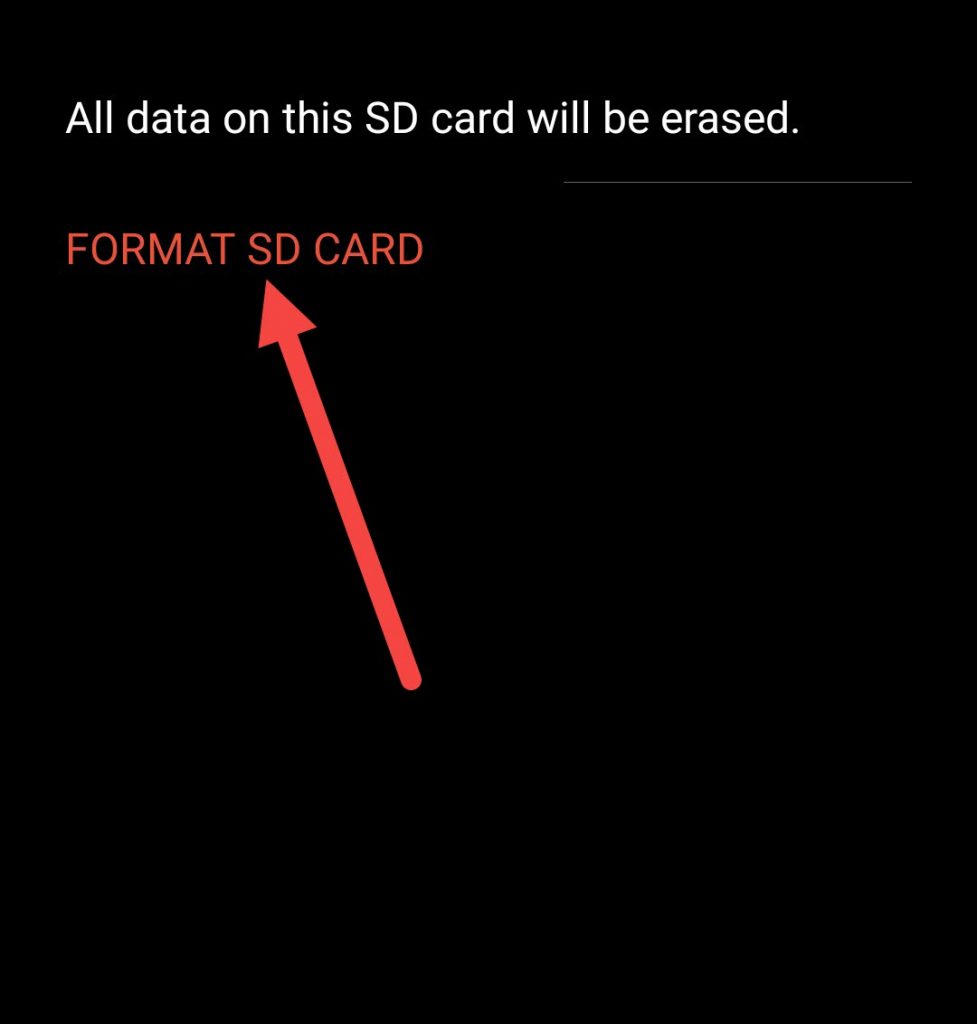
まとめ
ほとんどの場合、「SDカードが空であるかサポートされていないファイルシステムです」というエラーを最近受け取り始めたばかりの場合は、SDカード上のファイルを回復できます。SDカードが空になったと思ってSDカードを捨てる前に、SDカード回復ツールを使用してファイルを取り戻せるかどうかを確認してください。
時々、デバイスは互換性のあるファイルシステムにフォーマットせずにはサポートされていないSDカードを読み取ることができません。ファイルを回復したら、すべてのデバイスで互換性のあるファイルシステムにSDカードをフォーマットすることを試みるべきです。




